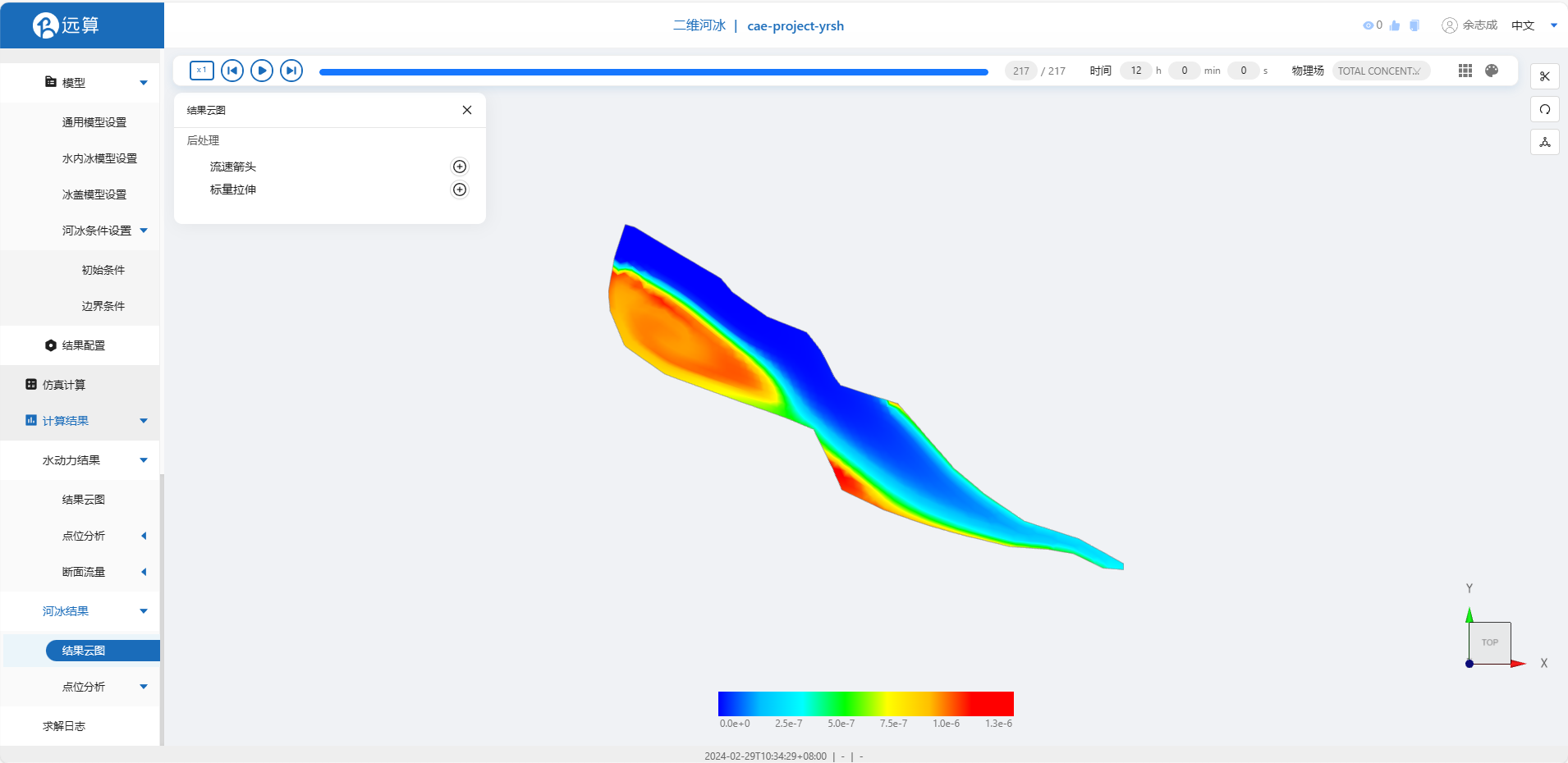案例1 - 什刹海边界冰形成仿真
1. 案例介绍
本案例体验利用CAE365二维河冰模块,搭建北京什刹海边界的仿真模型,进行边界冰形成仿真预演。
2. 操作说明
2.1 矢量数据
首先我们打开,在矢量步骤阶段,将研究区域的坐标系设置为EPSG:3857,拖入准备好的湖泊文件,应用。
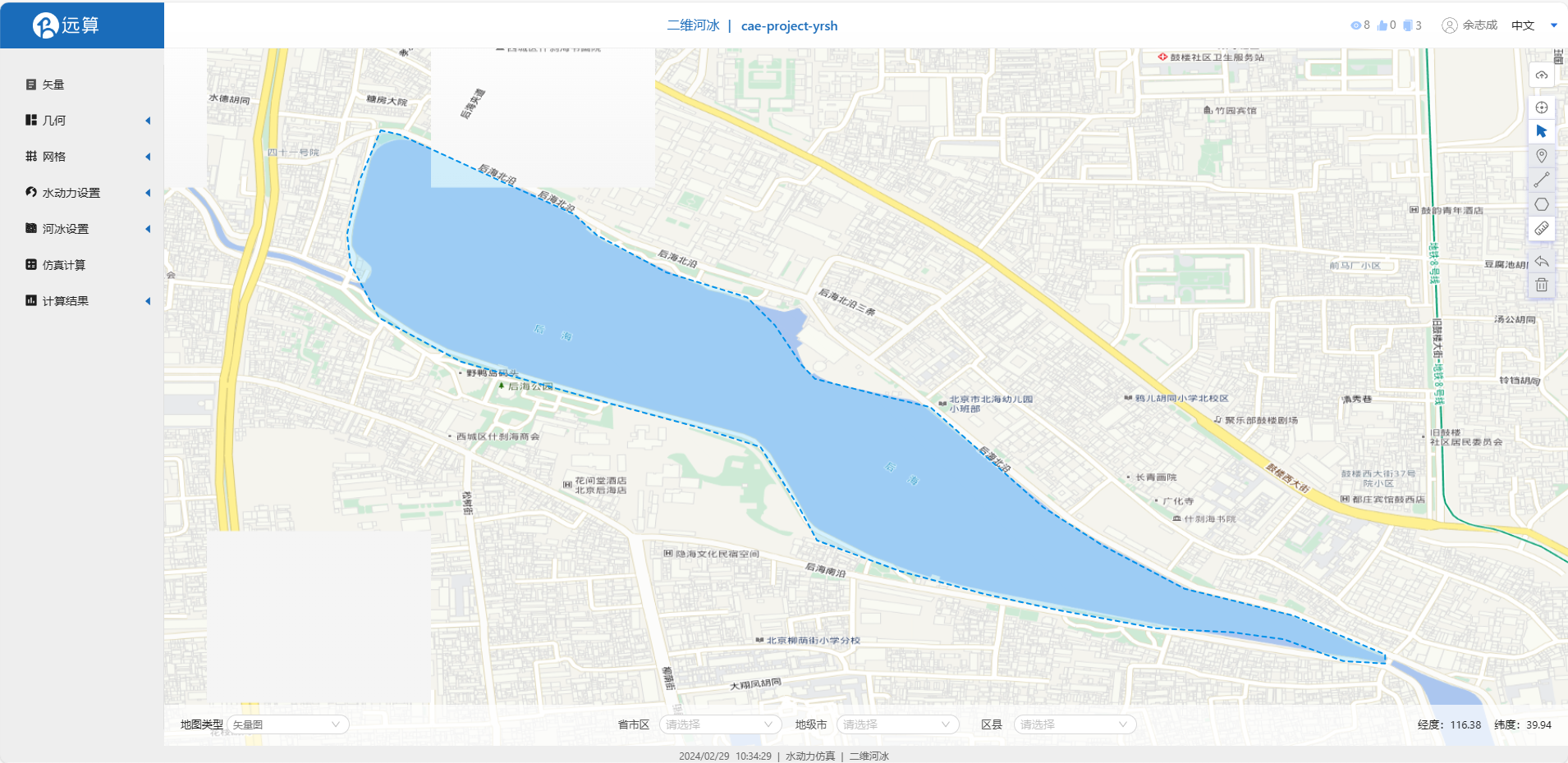
2.2 生成几何
点击几何,点击生成几何,在弹出的窗口中主网格轮廓选择为河流,点击生成几何。
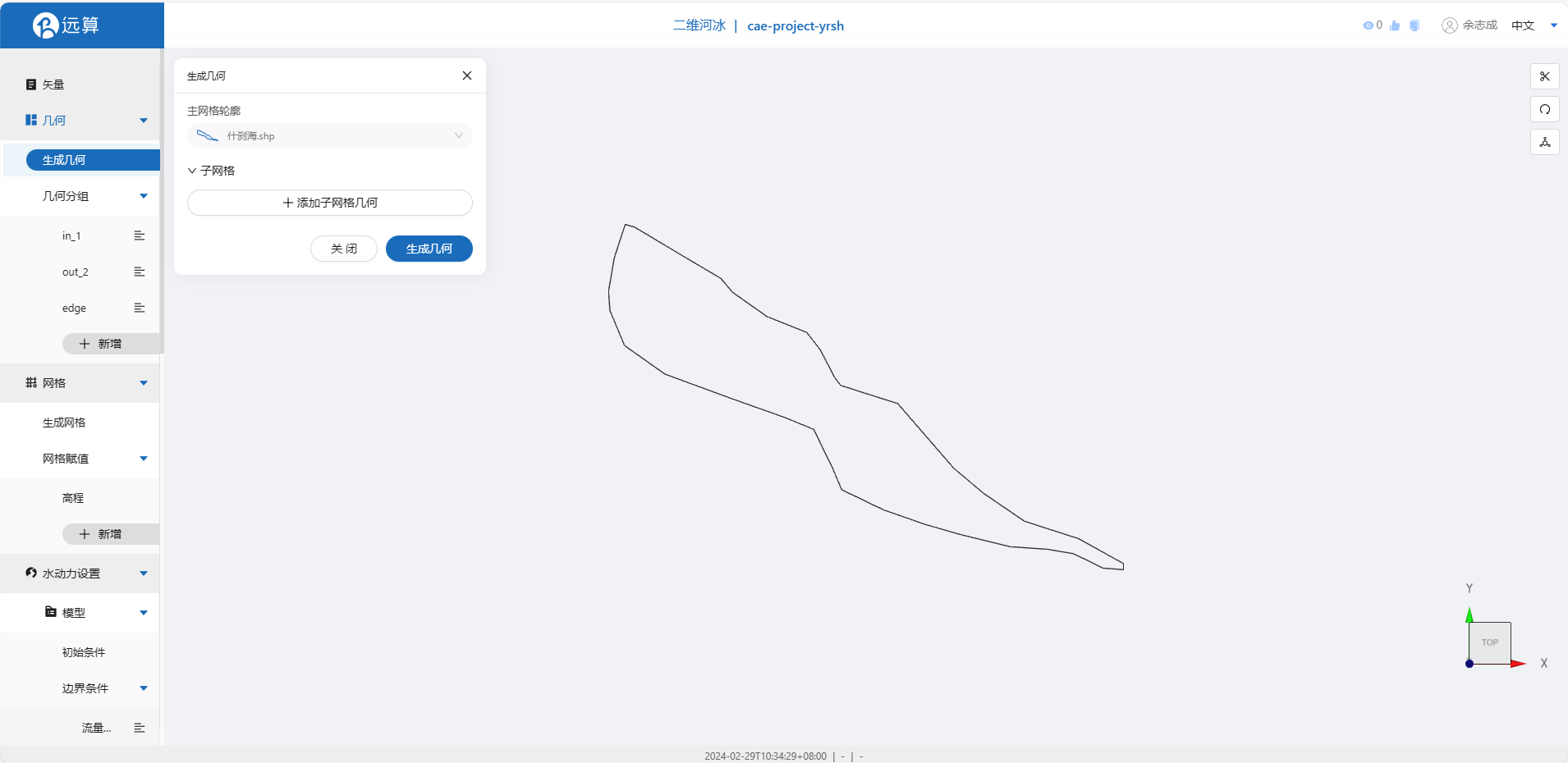 点击几何分组,点击添加,在分组位置下方的方框里选中想要的线段,或者用鼠标靠近想要选中的线段,被靠近的线段会变成绿色,点击后该线段被选中并变成红色。给模型设置上下游边界。
第一条边界,选中湖泊上游入口的线段,命名为in_1并保存。
点击几何分组,点击添加,在分组位置下方的方框里选中想要的线段,或者用鼠标靠近想要选中的线段,被靠近的线段会变成绿色,点击后该线段被选中并变成红色。给模型设置上下游边界。
第一条边界,选中湖泊上游入口的线段,命名为in_1并保存。
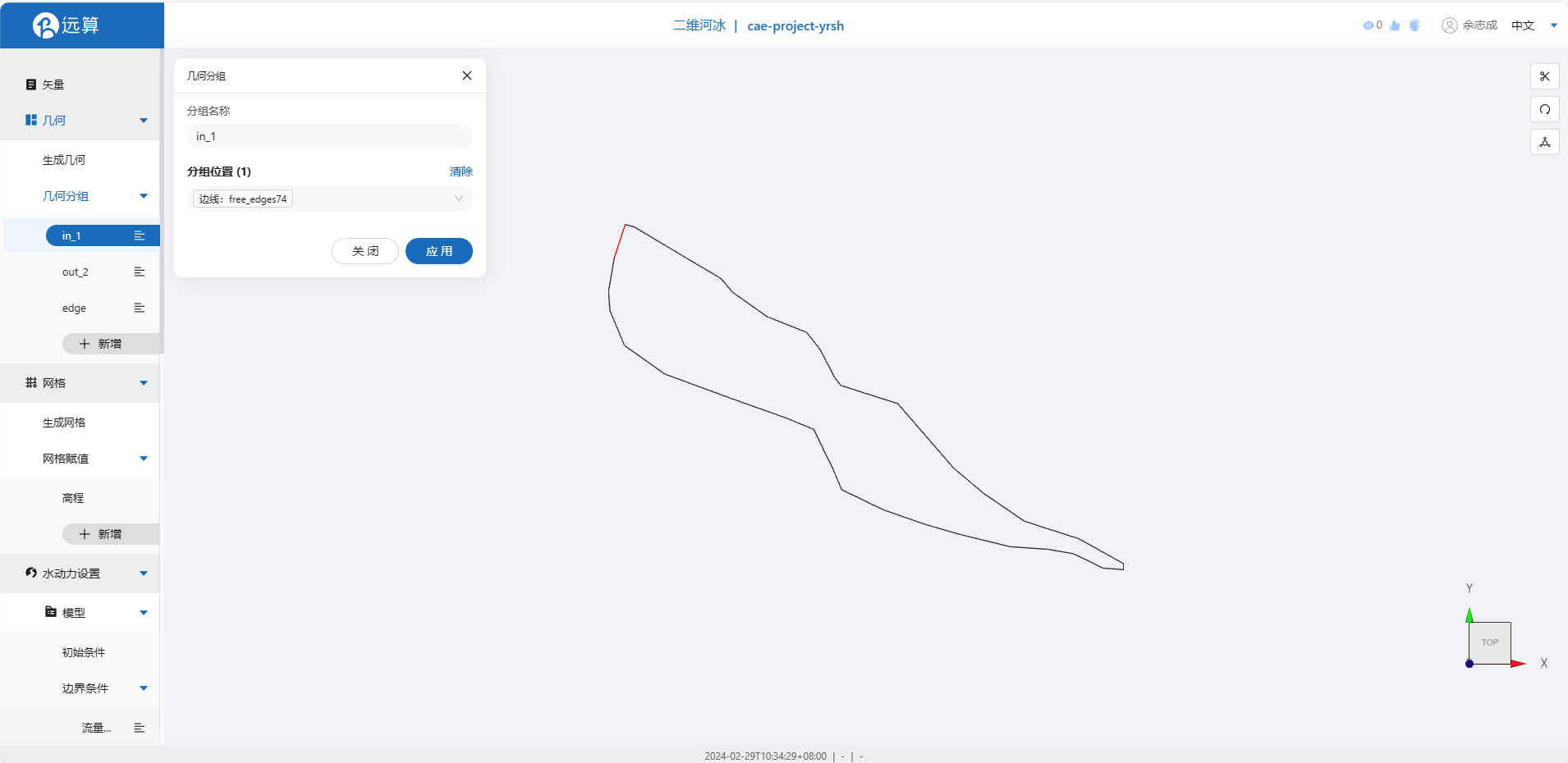 第二条边界,选中下游出口的线段,命名为out_2并保存。
第二条边界,选中下游出口的线段,命名为out_2并保存。
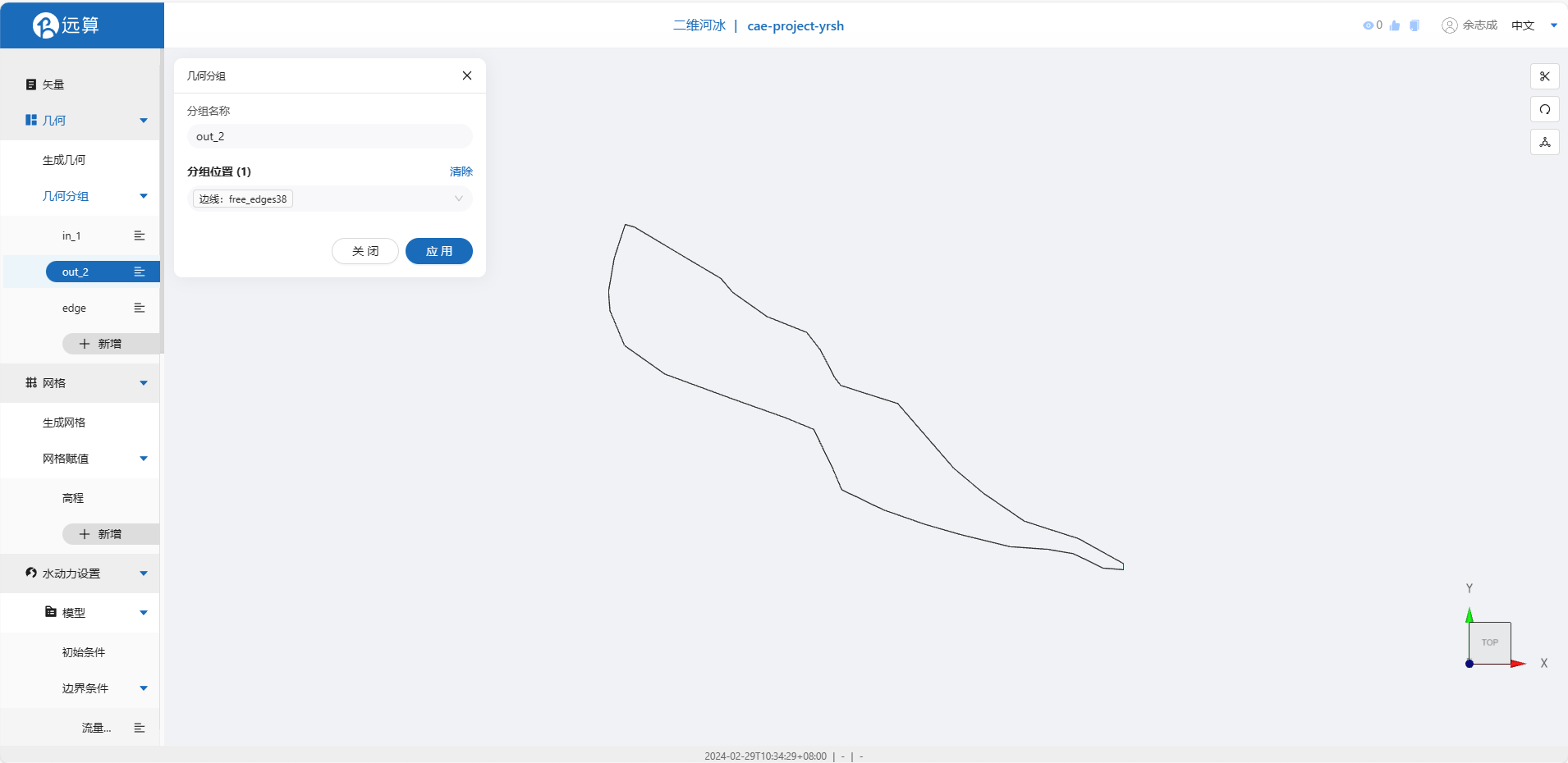
此外,选中入流出流以外的全部边界,命名为edge并保存。
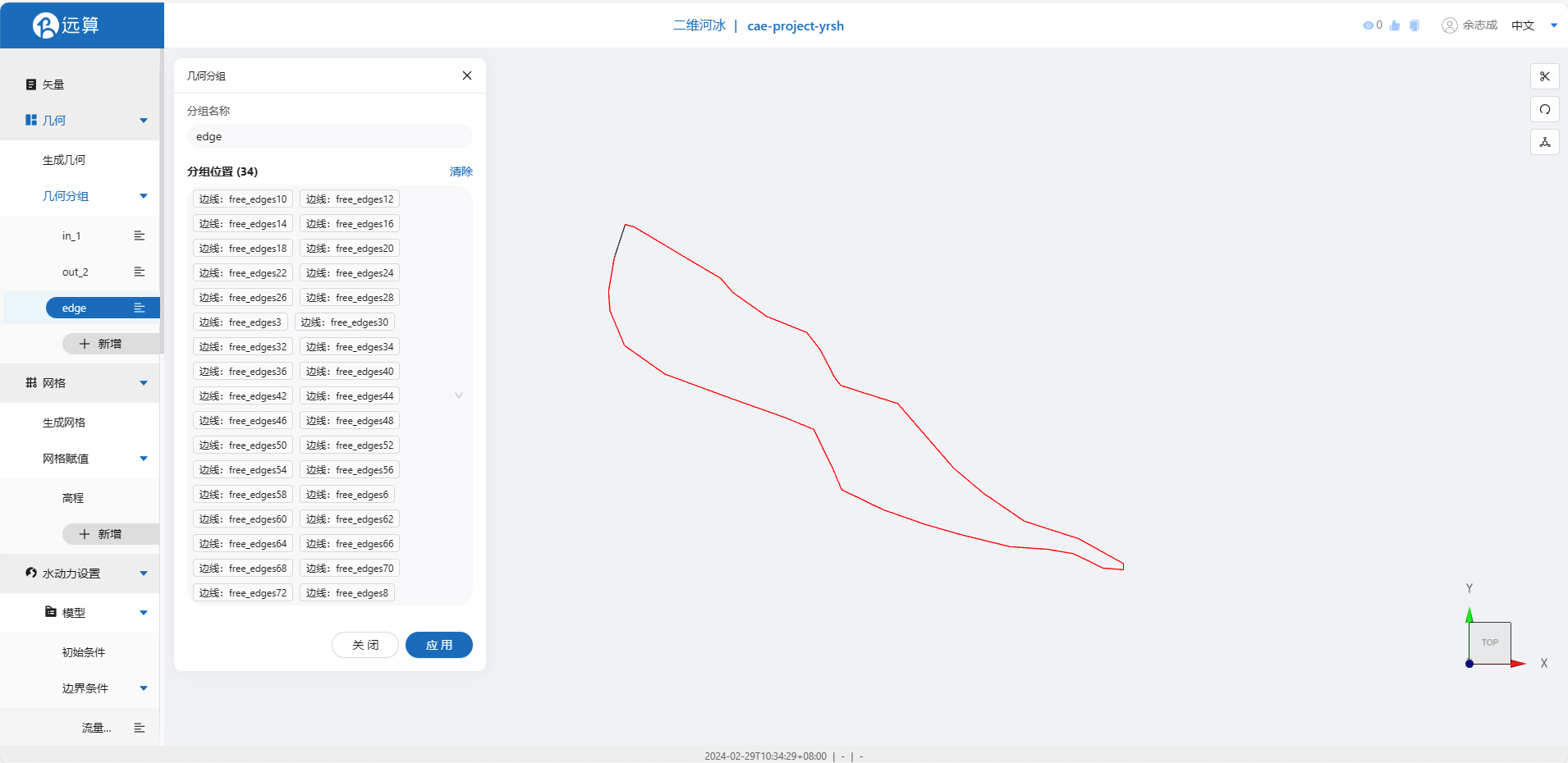
2.3 生成网格
点击网格,点击生成网格,在弹出的窗口中配置主网格和子网格的尺寸,可参考图中尺寸,保存。配置完成后点击生成网格,稍等片刻后,可以看到图中生成了网格。
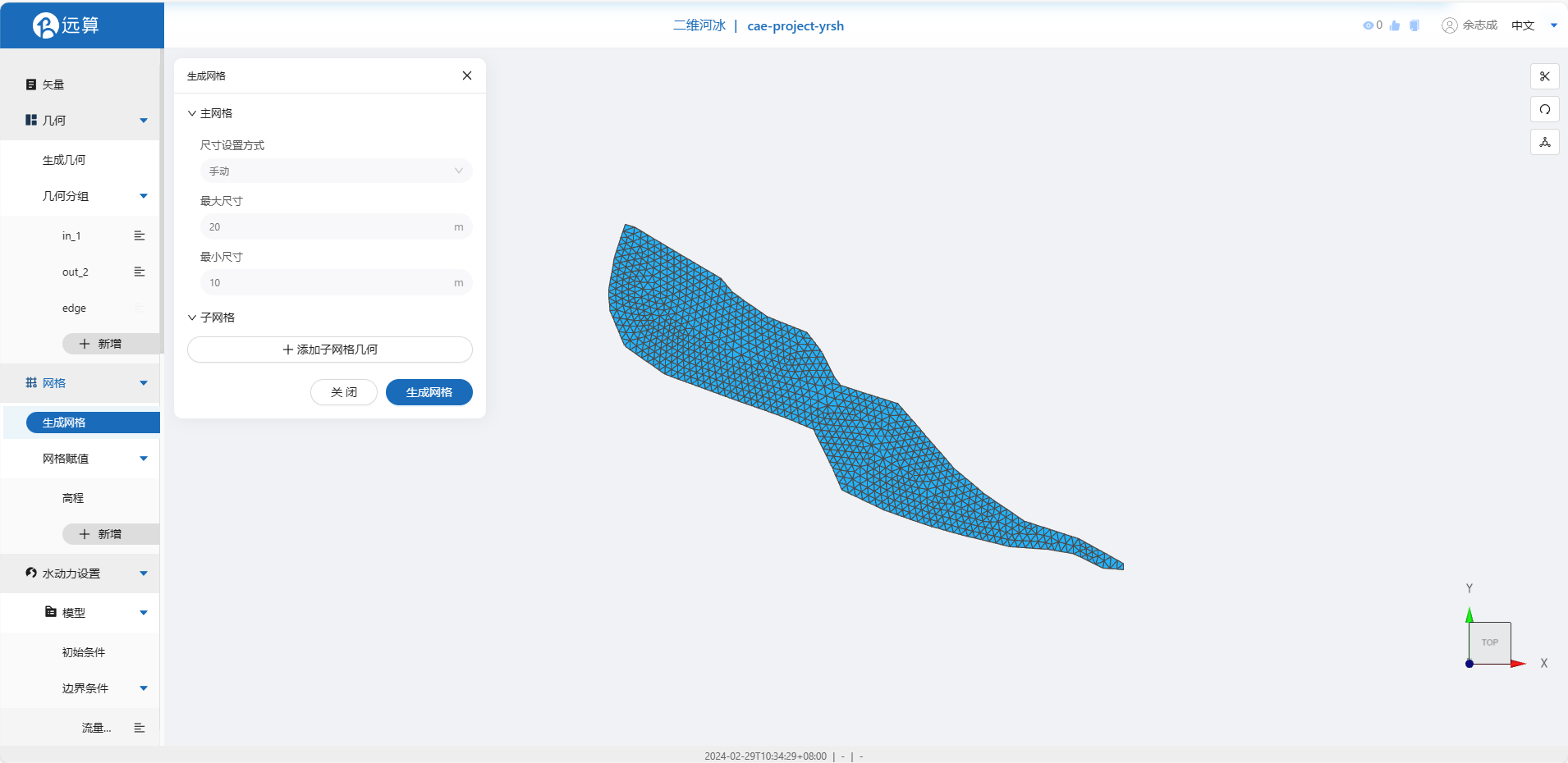 接下来对网格进行地形赋值。点击网格赋值,点击添加按钮,会弹出赋值窗口,选择常量0m,应用。
接下来对网格进行地形赋值。点击网格赋值,点击添加按钮,会弹出赋值窗口,选择常量0m,应用。
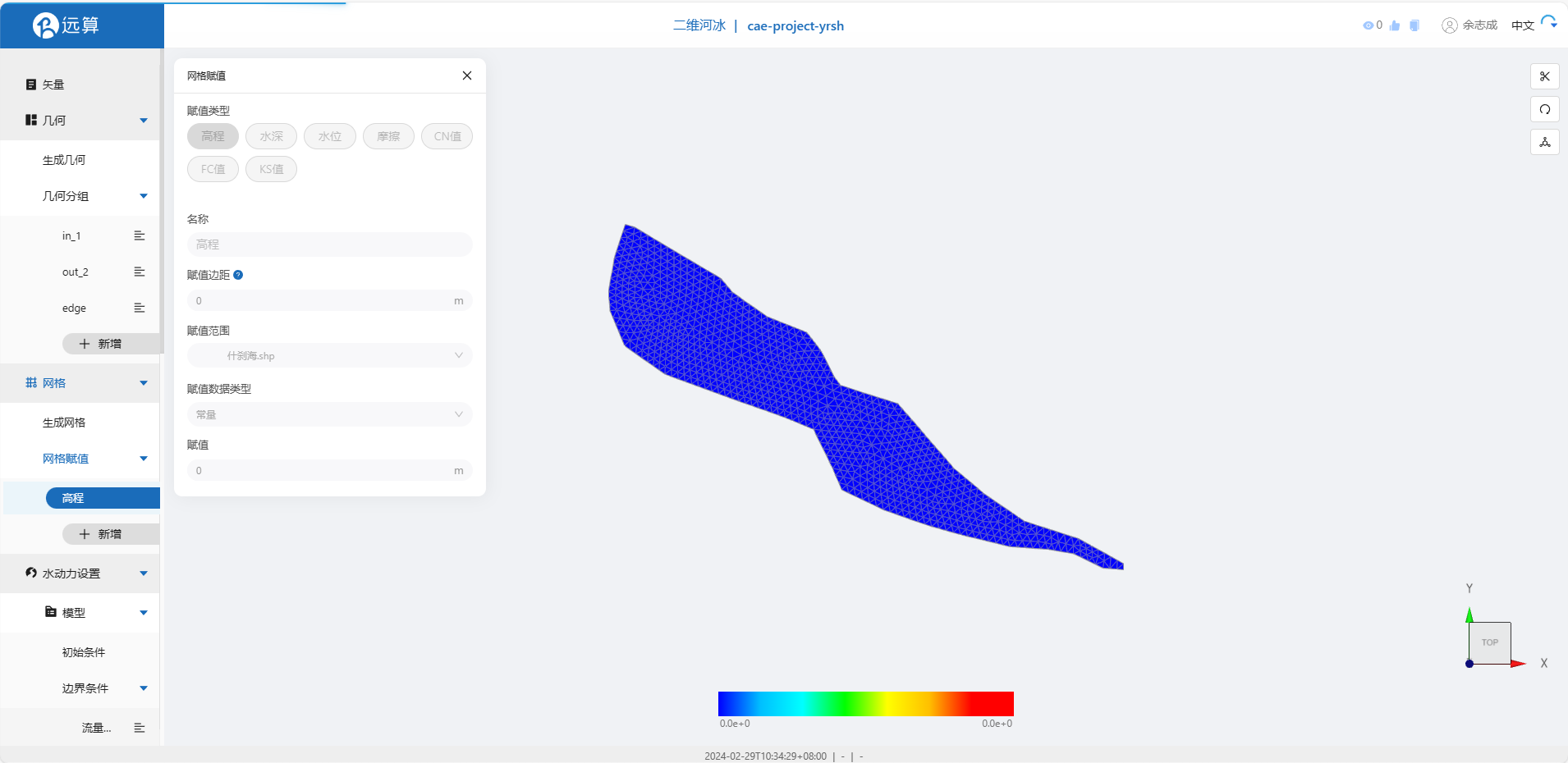
2.4水动力模型参数
点击模型菜单。
2.4.1 初始条件
点击初始条件,设置模型初始条件,我们选择均匀初始场,设定常数水位为10m。
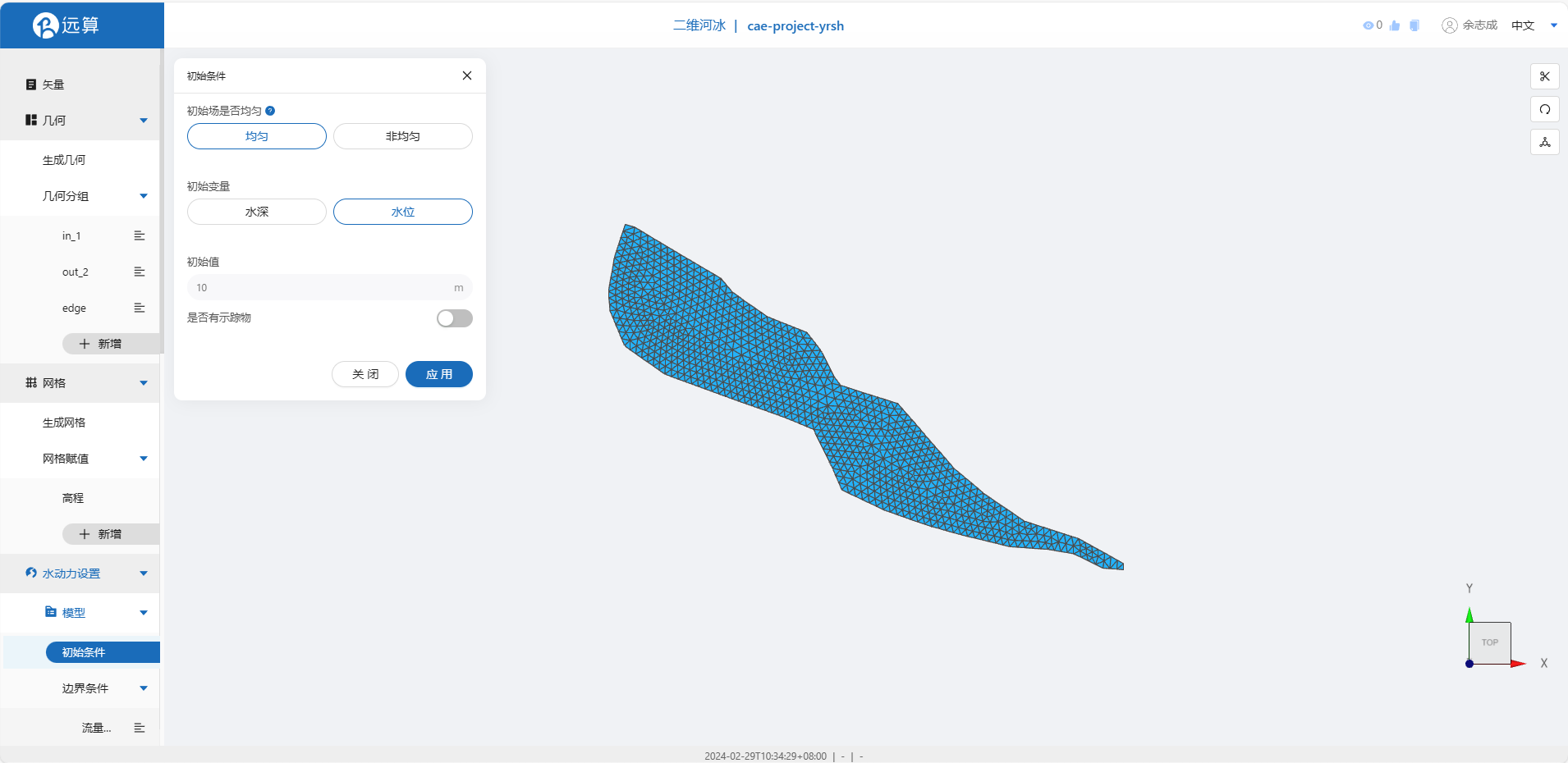
2.4.2 边界条件
对于边界条件,设定上游为流量边界,下游为水位边界。
边界一:流量边界,点击加号,选择上游in_1的边界,设定入流为100m3/s,无示踪物,保存。
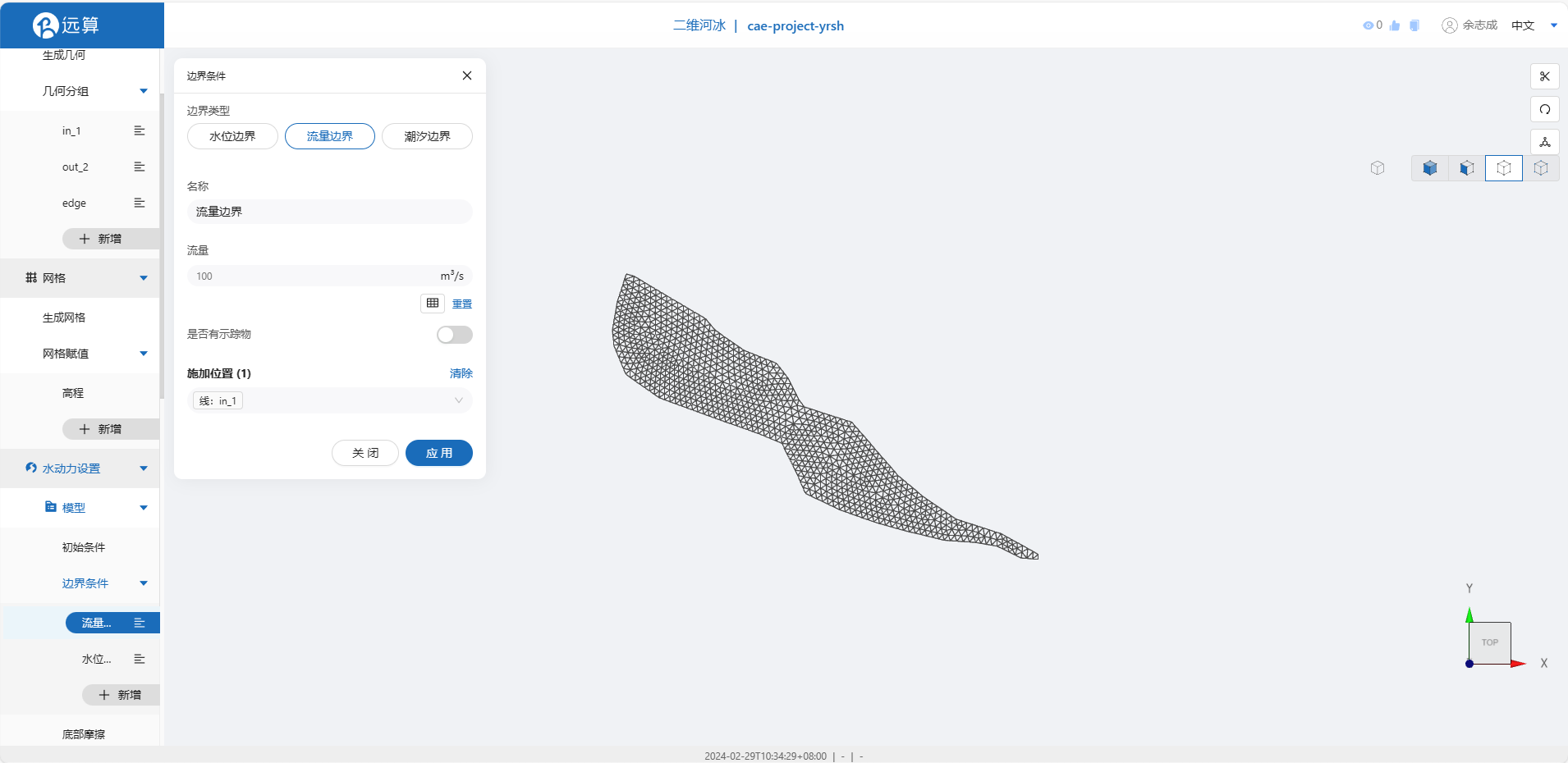 边界二:水位边界,选择下游out_2,设定水位为10m。
边界二:水位边界,选择下游out_2,设定水位为10m。
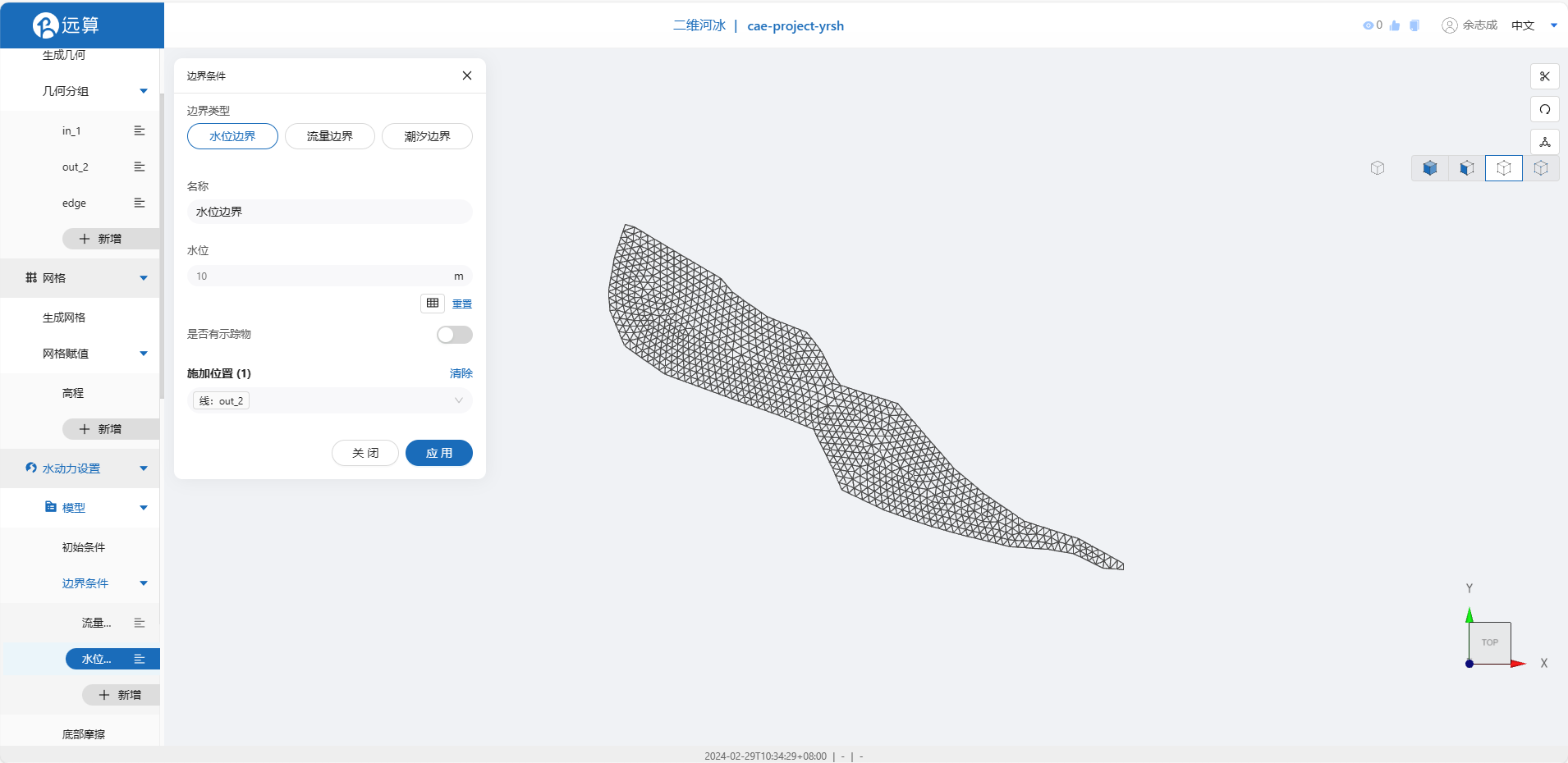
2.4.3 底部摩擦
设置模型的底部为均匀的摩擦系数0.025(曼宁系数)。
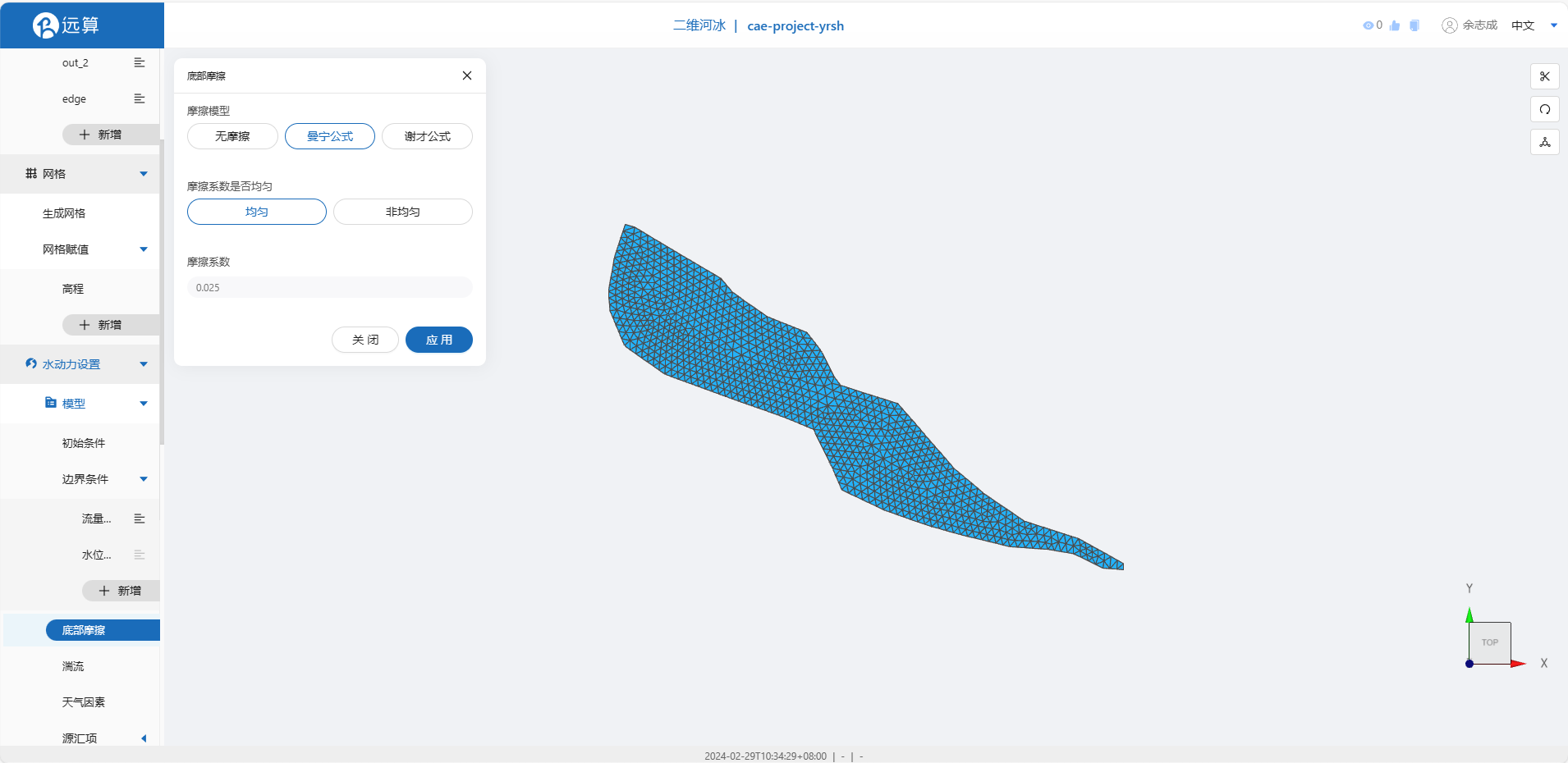
2.4.4 计算时间
其余选项我们保持默认就可以,接下来在计算时间选项卡中设置计算步长和计算时间。为保证计算稳定,这里设置时间步长为20s,模拟总时间为半天,即43200s。
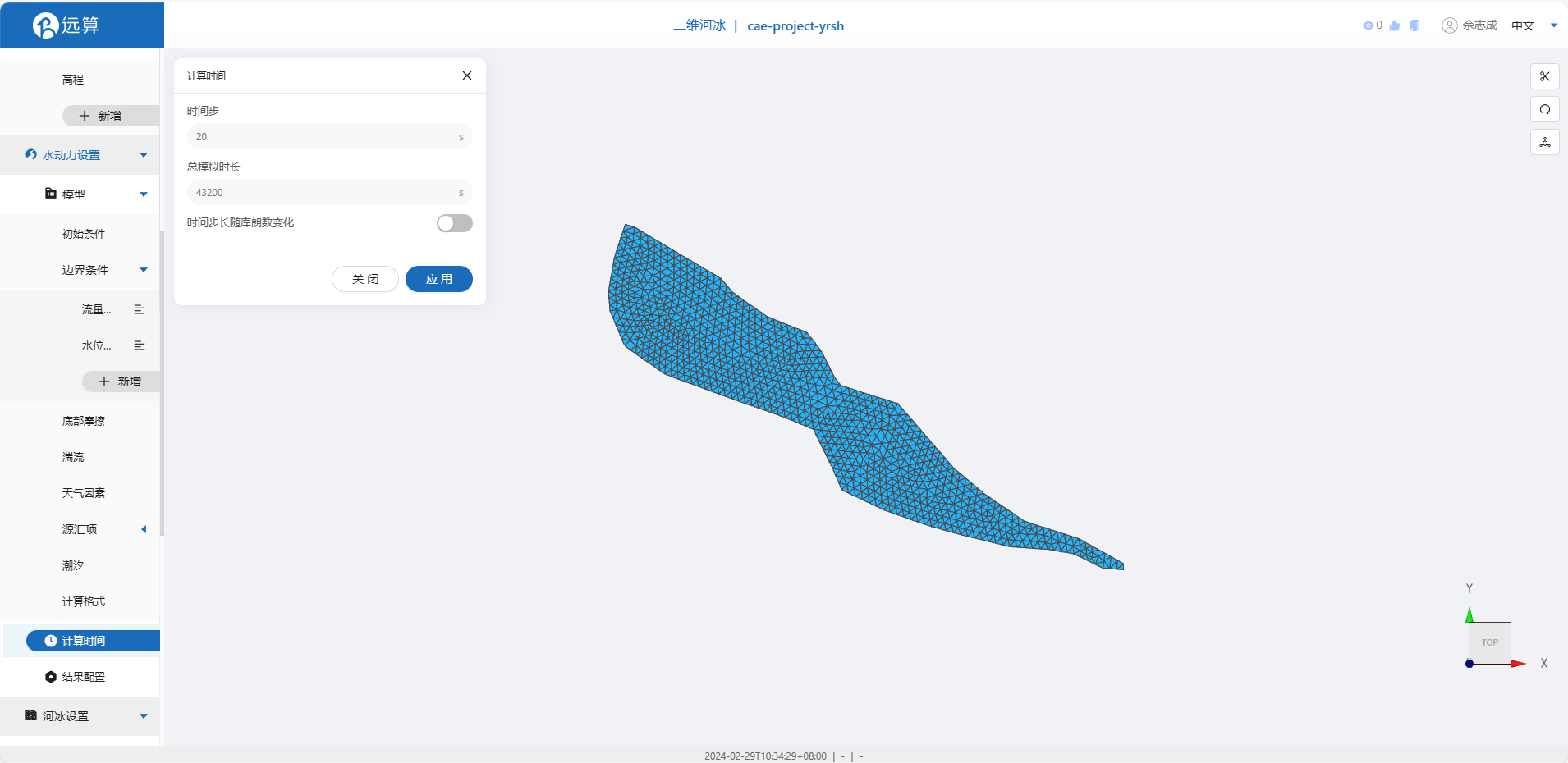
2.4.5 结果配置
在结果界面需要勾选水深、水位、高程、速度等,并设定结果输出频率为10时间步/帧,即每200s一个输出结果。
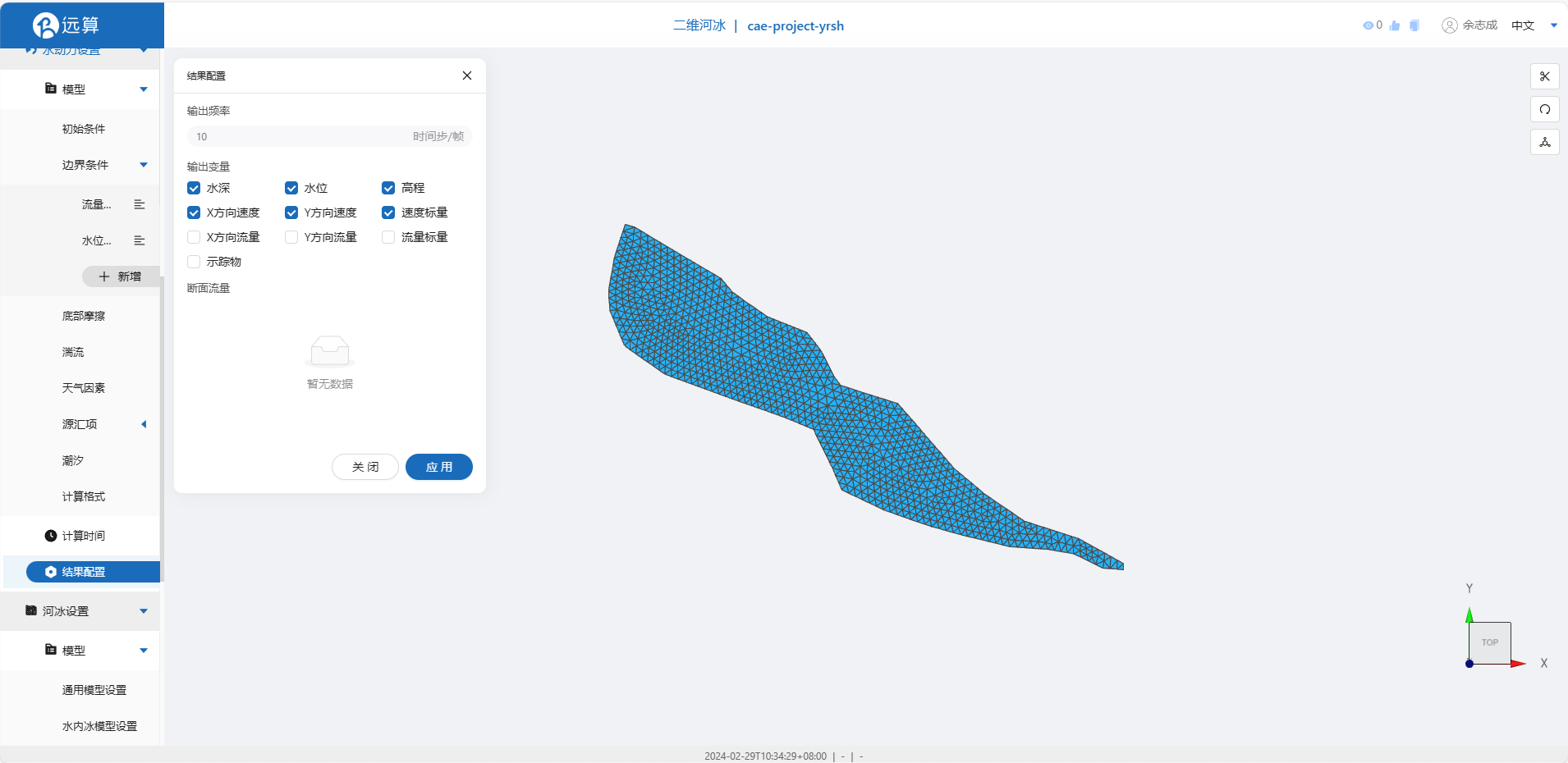
2.4河冰模型参数
2.4.1 通用模型设置
热能平衡计算模式选择完全模型,大气热交换选择完整热平衡模型,物理参数保持默认,气象参数将空气温度改为-15℃
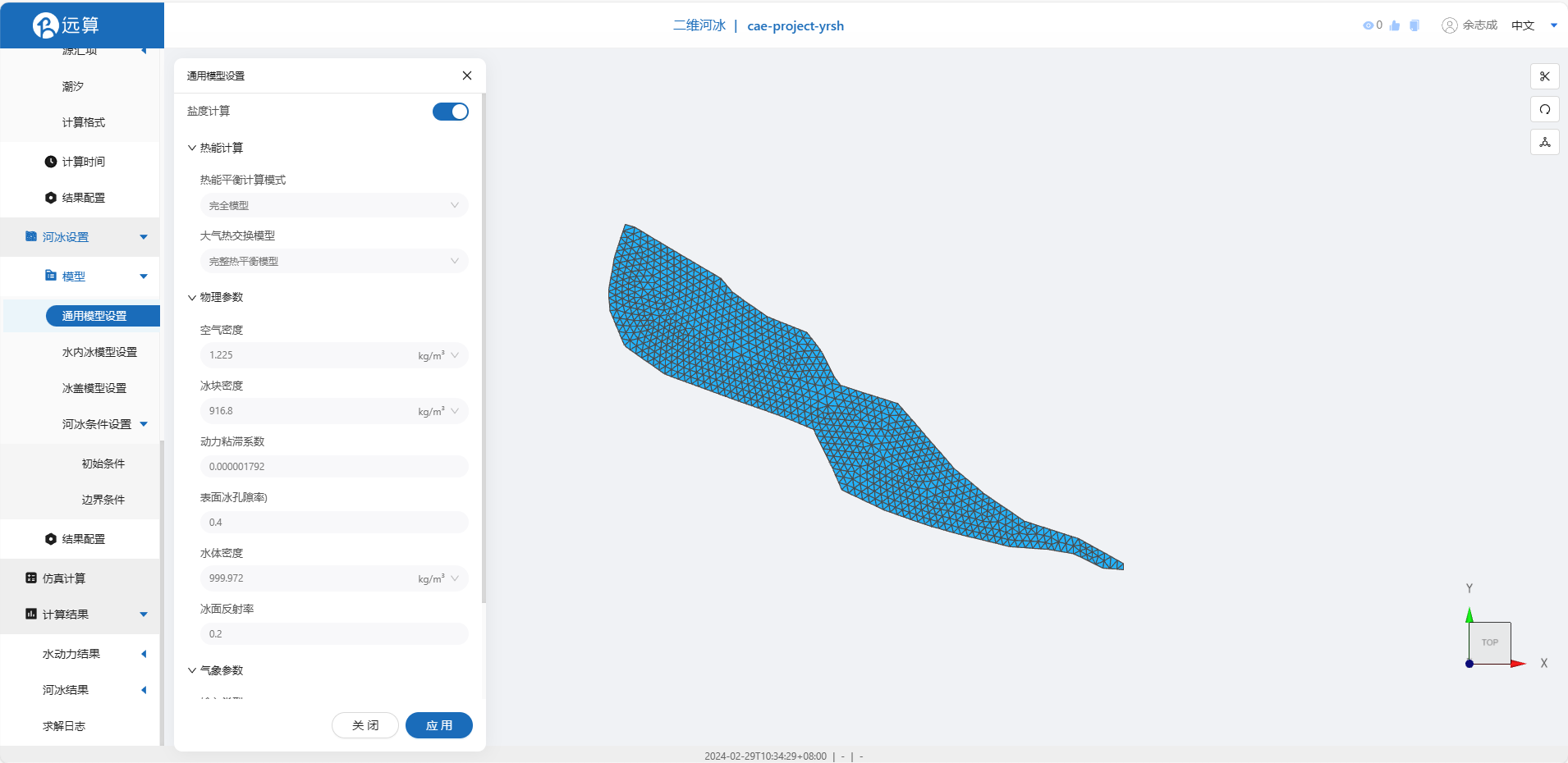
2.4.2 水内冰模型设置
水内冰模型的设置如下图所示。
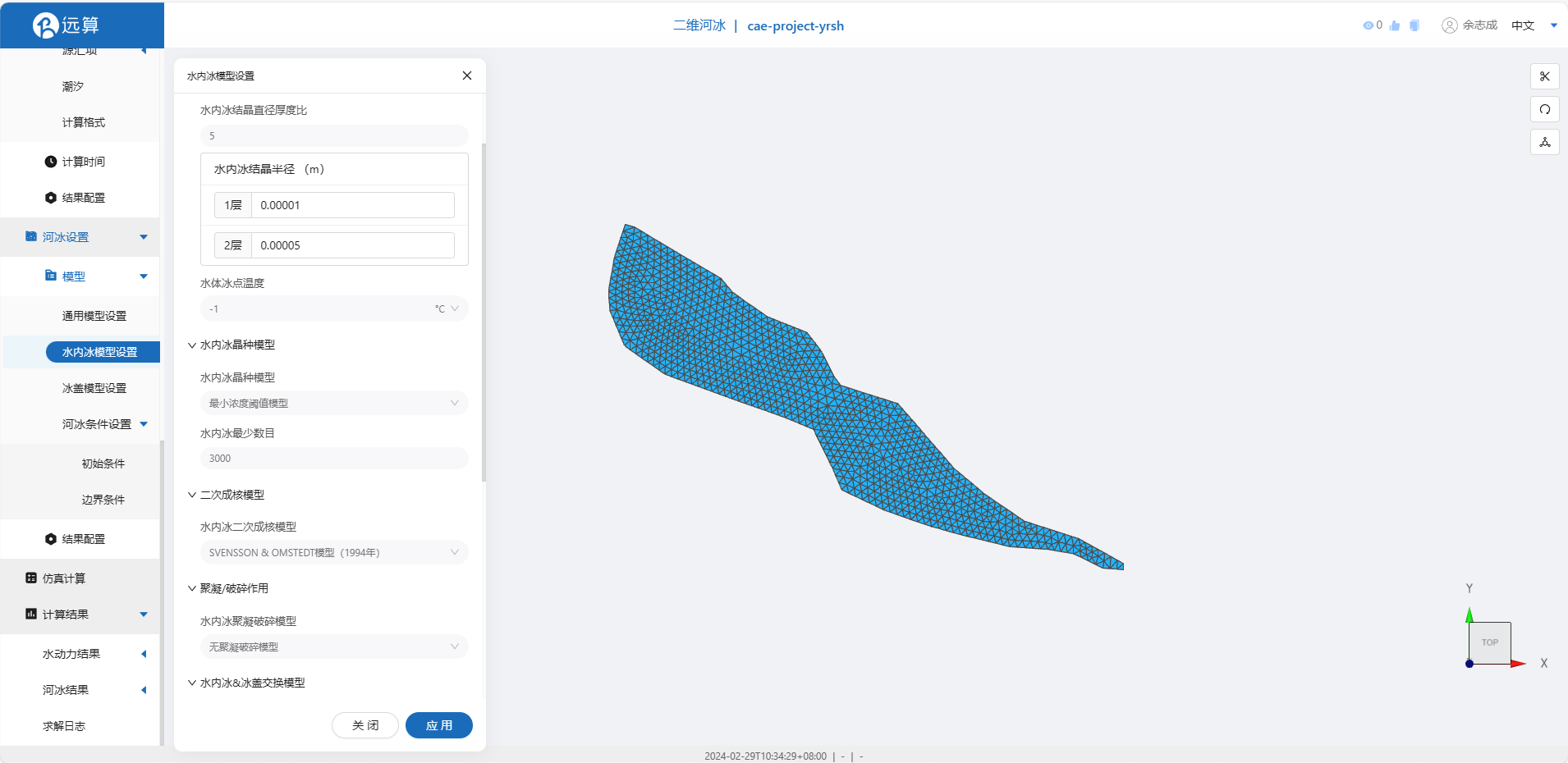
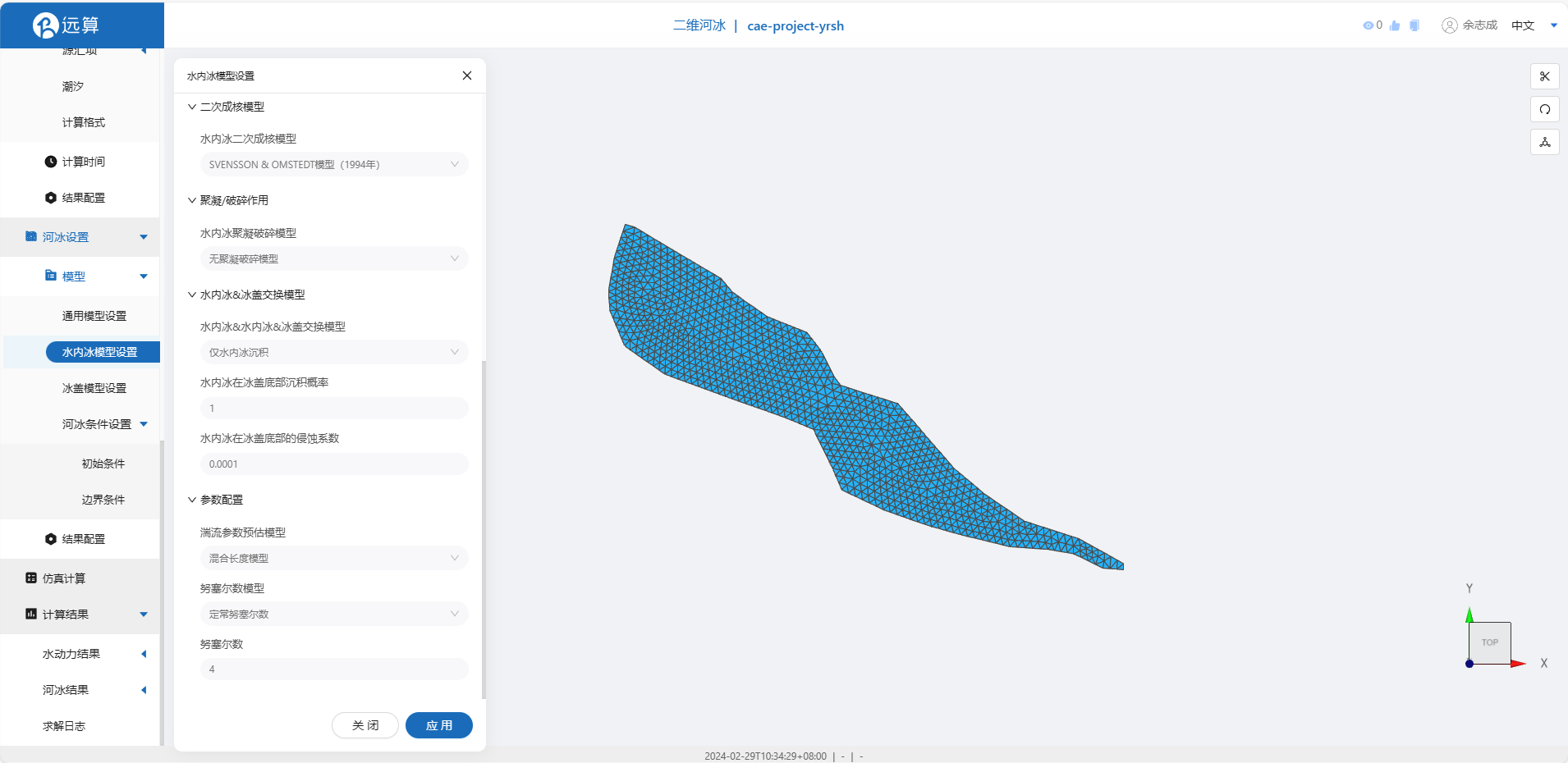
2.4.3 冰盖模型设置
冰盖选择边缘冰盖模型(注意动态冰盖和边缘冰盖不能同时打开),其余设置如下图所示。
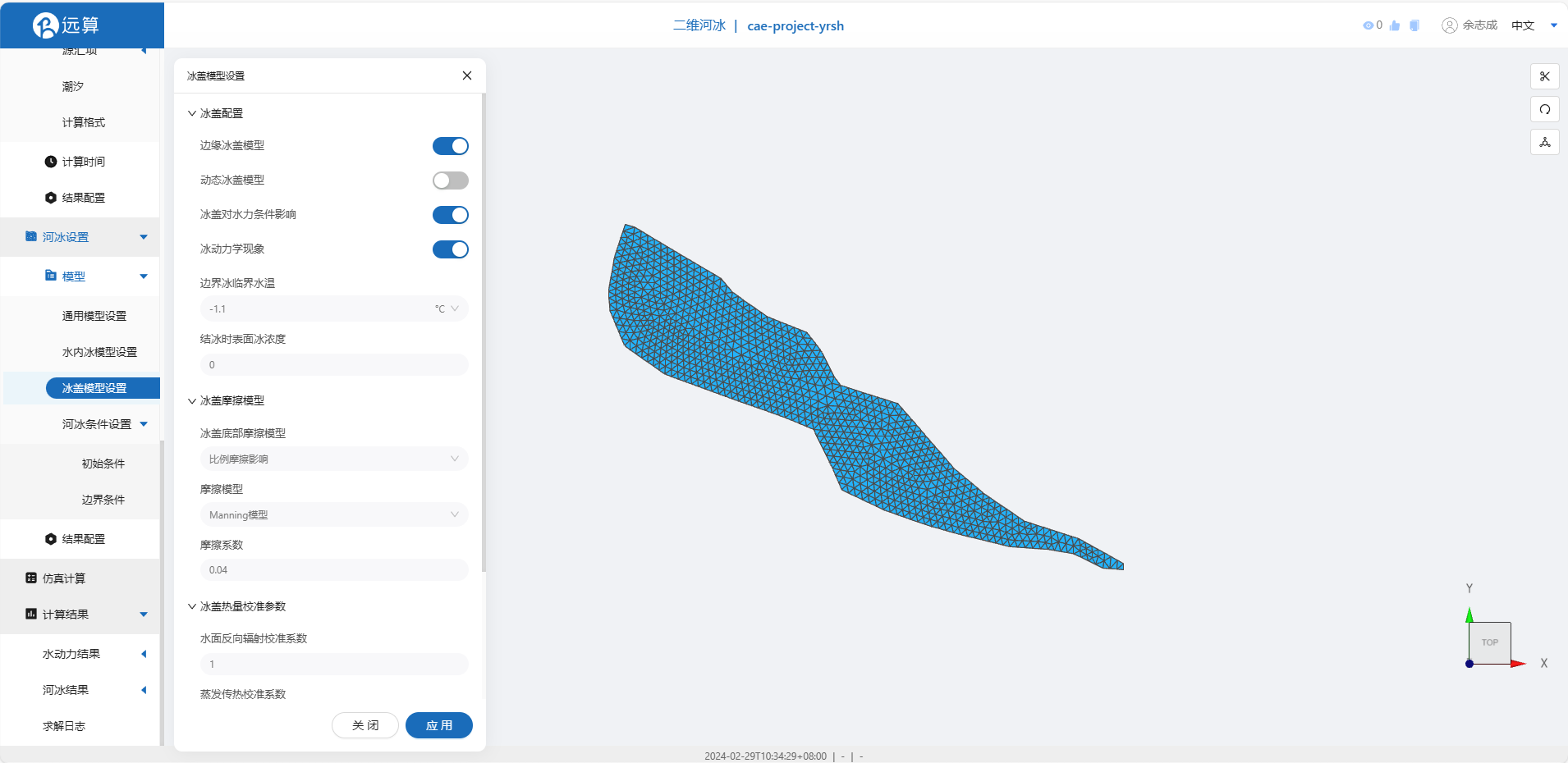
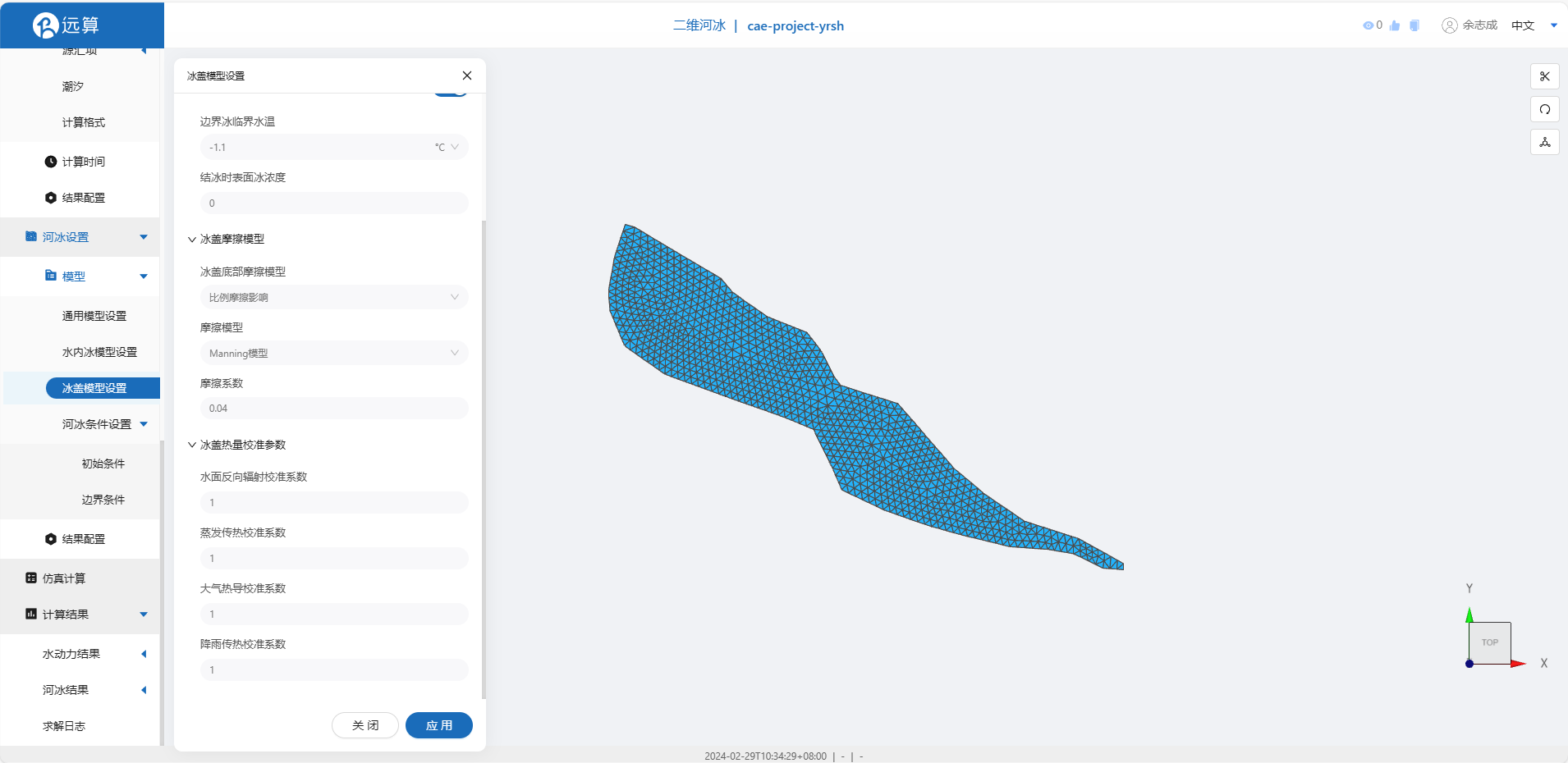
2.4.4 河冰初始条件
设置一开始水体内无任何河冰存在(即浓度均为0)
2.4.4 结果配置
设定输出频率同样为10时间步/帧,并如图所示,勾选冰盖总览相关的变量
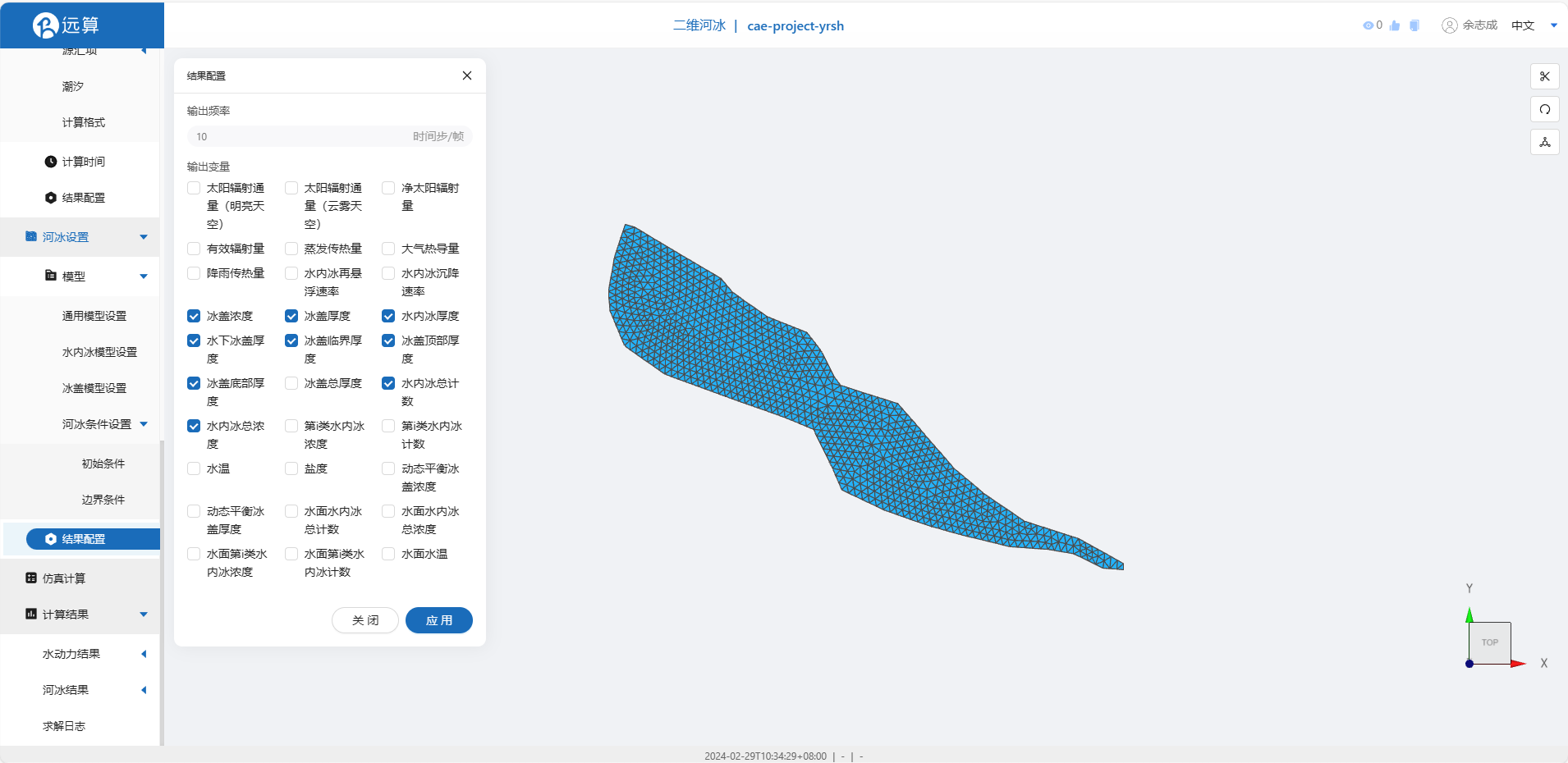
2.5 仿真计算
全部配置完成后,点击仿真计算菜单,点击32核开始计算。
3 结果展示
3.1 水内冰形成情况
查看河冰结构二维云图,可以较明显地看到水内冰形成的过程。
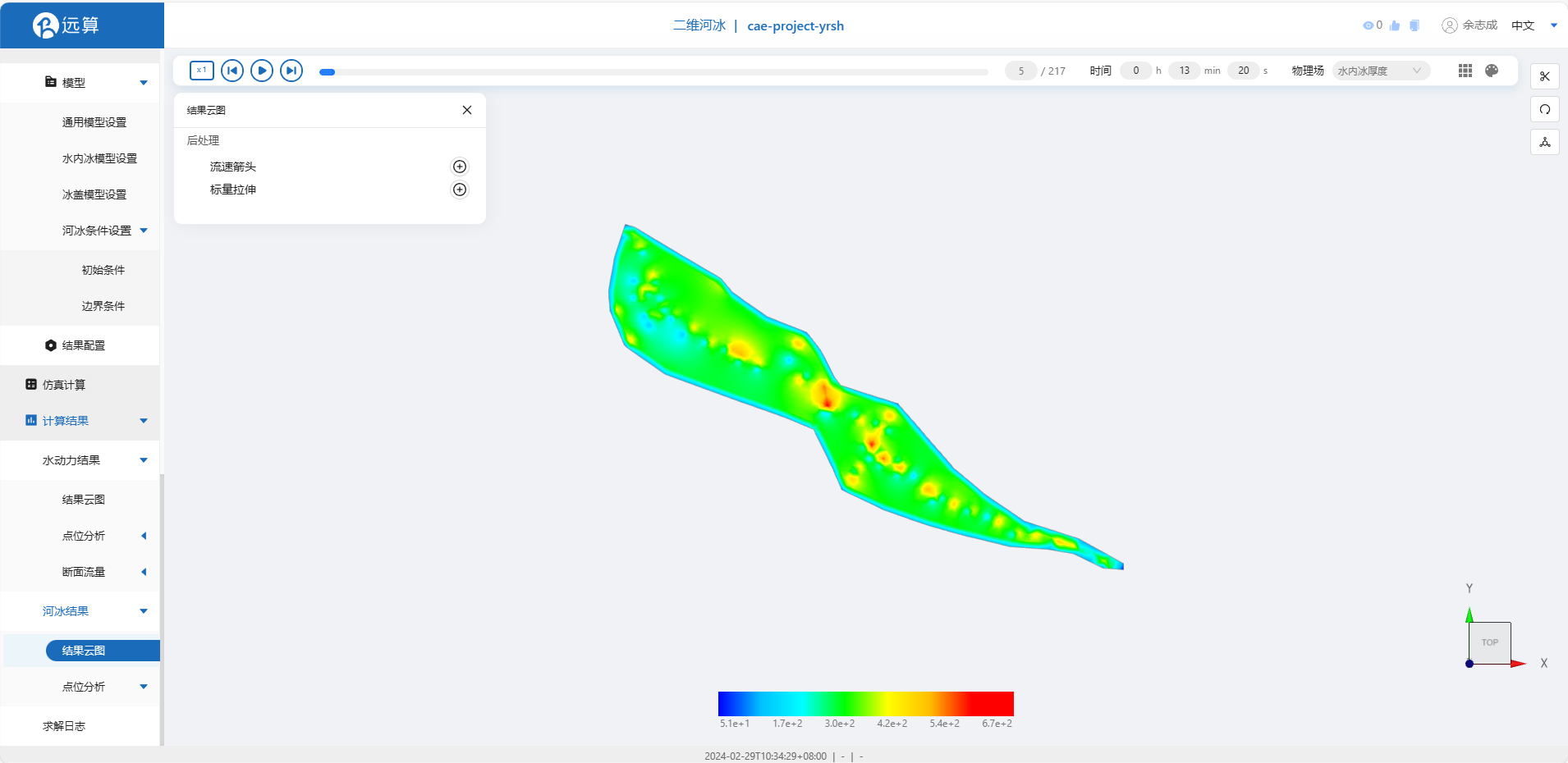
3.2 边缘冰盖形成情况
查看边缘冰盖厚度变量,可以看到水面沿着湖泊边缘逐渐冻结的过程。